În acest articol ne uităm la modul în care se instalează, modifica sau elimina parola de pe un computer pe sistemul de operare Windows 8 pentru a intra. Pas cu pas set de instrucțiuni, modifica sau dezactiva solicitarea parolei pe computer cu windose 8.
Dacă doriți să instalați pe computer rulează pe sistemul de operare Windows 8, o nouă parolă sau schimba parola vechi la un nou sau complet eliminați parola, va trebui mai întâi să intre în controlul calculatorului și apoi selectând elementele dorite pentru a intra în conturile de utilizator pe panoul de setări și așa pe. Realizați următorii pași în ordinea după cum este descris și ilustrat în imaginile atașate mai jos.
- Etapa 1) Du-te la „Control Panel“, pentru a direcționa indicele unui mouse de calculator, în colțul din dreapta jos al ecranului computerului și du-te la setările pe Windows 8. Uită-te la imaginea atașată mai jos.
- Etapa 2) trece la punctul panoului de control Vindovs 8, așa cum se arată în imaginea de mai jos.
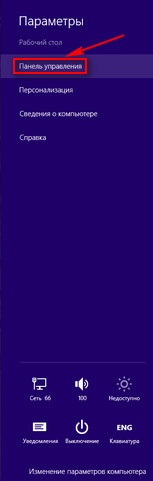
- Pasul 3) Apoi, ajunge la parametrii de configurare ale calculatorului, găsiți conturile de utilizator element. În cazul în care sunt conturile de utilizator de pe windose 8, uita-te la imaginea de mai jos.
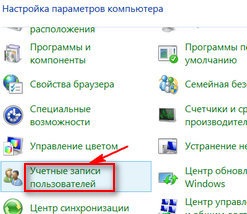
- Pasul 4) fereastra calculatorului care se deschide, găsiți modificările meniului contului de utilizator. Selectați Gestionare alt cont.
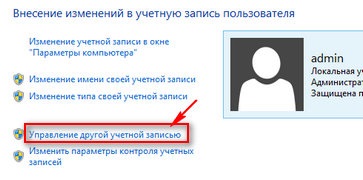
- Pasul 5) Selectați contul de utilizator pe care doriți să îl modificați. Bucurându-se de ecranul de mai jos.
- Etapa 6) Următorul meniu Efectuarea de modificări într-un cont de utilizator, selectați elementul pentru a crea o parolă, așa cum se arată în imaginea atașată mai jos.
- Pasul 7) Crearea unei parole pe Windows 8, completați câmpurile de mai jos, introduceți parola veche și una nouă mai mult timp pentru a confirma nou. De asemenea, puteți completa indiciul parolei în cazul în care dacă pui o parolă pe computer și l-ați uitat. În acest caz, vi se va da un indiciu pentru a ajuta la memorarea computerului parole uitate.
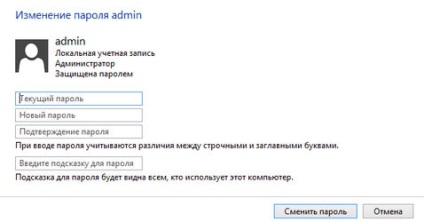
Atenție! dacă doriți să eliminați parola de pe computer și nu doriți să necesară introducerea unei parole, apoi completați parola veche, noua parolă și umple locul lăsat gol, ca urmare a parolei de calculator este resetat.
Puteți schimba, de asemenea, numele de utilizator, și a face alte modificări în cont în setările utilizatorilor de calculatoare în sistemul de operare Windows 8.